
msi afterburner超频工具
- 软件介绍
- 下载地址
- 装机必备
- 大家都在用
msi afterburner超频工具是一款精心打造的显卡硬件检测软件,功能十分的强大而且能够兼容各种品牌的显卡,使用起来非常的方便能够让你更加快捷的去使用,快来一起下载试试吧。

msi afterburner超频工具特色:
1、超频显卡
打开加力主界面后,详细显示显卡当前的工作状态。
main 界面左侧是控制部分,可以实时调整GPU电压、核心频率、图形内存频率和风扇转速需要硬件支持。
右边是监视器部分,可以实时显示核心频率、GPU温度、内存使用率等。
2、视频拍摄
其实加力里是有视频拍摄的,在主界面界面点击设置可以看到相关设置。
软件有三种格式,包括适合不同需求和不同配置的原始流。
实际测试表明,RTV1格式不仅压缩速度快,而且质量高。
它可以代替fraps作为游戏视频录制软件。
3、内核电压调整
该设置进入“设置”——通用——安全选项,选择“解锁电压调节控制”、
“解锁电压监控控制”和“强制使用电压”,确认后无需重启AB软件即可使用。
msi afterburner超频工具安装步骤:
1、首先下载MSI Afterburner软件,解压之后双击.exe,出现安装向导界面,点击“下一步”。

2、阅读MSI Afterburner许可证协议,点击“我接受许可证协议中的条款”,再点击“下一步”继续

3、勾选你想要安装的组件,点击“下一步”继续。

4、这里建议将软件安装在D盘,点击“浏览”即可修改安装位置,点击“下一步”继续。

5、创建程序的快捷方式,点击“安装”即可。

6、MSI Afterburner正在安装当中,过程很快,请耐心等候。

7、MSI Afterburner安装完成,点击“完成”即可退出安装界面。

msi afterburner超频工具使用方法:
1、首先打开MSI Afterburner软件,点击齿轮形状的设置。

2、点击监控,在“已启用的硬件监控图表”点击你想监控的项目,以帧率为例,使帧率项变成高亮的蓝色,勾选“在OSD上显示”。
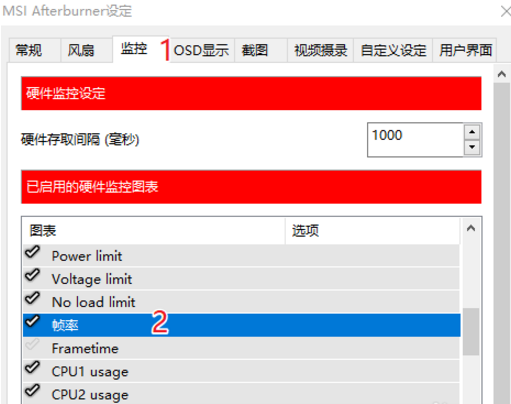
3、如果要调整显示字体类型、颜色、显示位置等,点击“OSD显示”,选择“更多”。
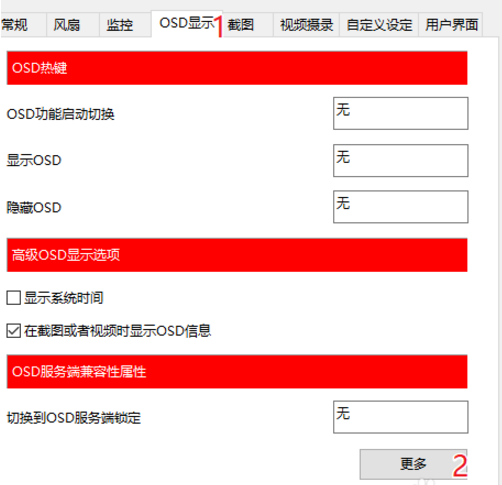
4、最后详细的调整项目即可。
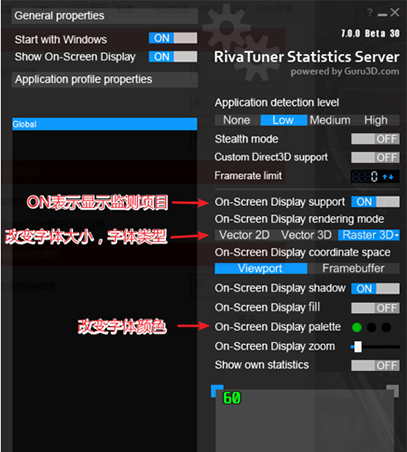
-
统信UOS家庭版21.0
| 2023-06-30
-
directx 9.0c 64位
95.63MB | 2023-06-27
-
directx 9.0c安装包
95.63MB | 2023-06-27
-
dwm.exe
0.11MB | 2023-06-27
-
wmiprvse.exe 32位
0.21MB | 2023-06-27
-
硬盘检测工具HD Tune Pro专业汉化版v5.75
1.32MB | 2023-06-21
-
鸿鹄虚拟光驱 v2.21
0.71MB | 2023-06-18
-
ntoskrnl.exe win7
2.09MB | 2023-06-16
- msi afterburner会导致永劫无间封号吗详细介绍 2023-06-29
- msiafterburner并行配置不正确详情 2023-06-29
- msiafterburner没有显卡功耗解决方法 2023-06-29
- msiafterburner没有帧率解决方法 2023-06-29
- msiafterburner1060超频参数详情 2023-06-29
- msi afterburner1050超多少介绍 2023-06-29
- msi afterburner能超A卡吗详情 2023-06-29
- msiafterburner超频失败解决方法 2023-06-29
- msiafterburner超频后黑屏如何恢复教程 2023-06-29
- msi afterburner字体大小修改方法 2023-06-29
-
 统信UOS家庭版21.0详情
统信UOS家庭版21.0详情| 2023-06-30
-
 mfc42d.dllwin10详情
mfc42d.dllwin10详情0.66MB | 2023-06-27
-
 msvbvm50.dll详情
msvbvm50.dll详情0.65MB | 2023-06-27
-
 x3daudio1_7.dll 64位/32位详情
x3daudio1_7.dll 64位/32位详情0.03MB | 2023-06-27
-
 ie tab插件详情
ie tab插件详情0.52MB | 2023-06-27
-
 directx 9.0c 64位详情
directx 9.0c 64位详情95.63MB | 2023-06-27



































